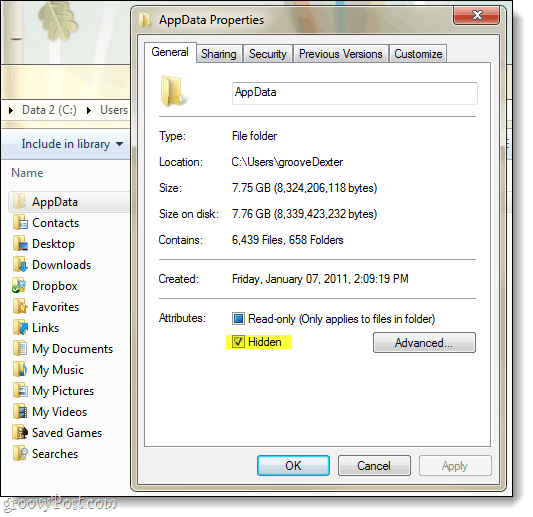Jak zobrazit skryté soubory a složky v systému Windows 7
Bezpečnostní Microsoft Vindovs 7 / / March 19, 2020

Někdy existují soubory, které musíte v systému Windows upravit, abyste vylepšili svůj oblíbený program, ale když se jdete podívat, vypadá to, že neexistují. Často je to jednoduše proto, že soubor je označen jako skrytý a ve výchozím nastavení se nezobrazí v okně průzkumníka; Windows to většinou dělají, aby průměrného uživatele nechtěně nechtěly smazat důležité soubory aplikace, ale pro mocného uživatele se mu jen dostane do cesty. Uvidíme tyto skryté soubory viditelné!
Krok 1
Klikněte na Start Menu Orb a pak Klikněte naPočítač.
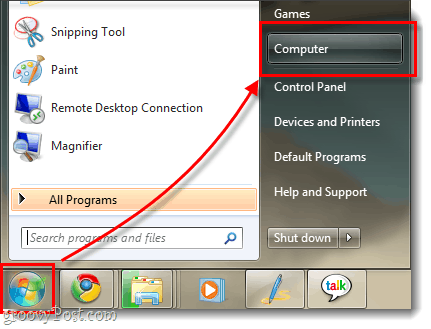
Krok 2
Klikněte na Organizovat tlačítko nabídky a poté VybratMožnosti složky a hledání.
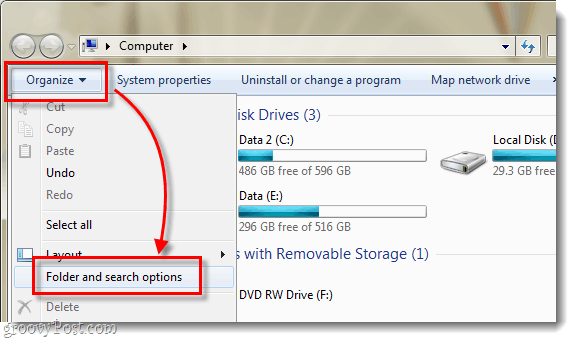
Krok 3
Klikněte na Pohled tab a šek kulka pro Zobrazit skryté soubory, složky a jednotky. *
*Pokud potřebujete vidět chráněné soubory operačního systému, můžete také zrušit zaškrtnutí této možnosti, ale doporučujeme je nechat skryté.
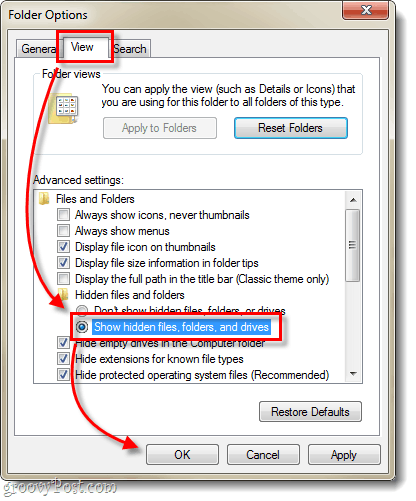
Hotovo!
Nyní byste měli mít možnost vidět všechny skryté složky v systému Windows. Chcete-li to vyzkoušet, můžete jít do svého %uživatelský profil% a vyhledejte složku AppData. Pokud se objeví AppData, vše je dobré jít.